🏗️ Wie wird das neue Exchange Online PowerShell V2-Modul installiert?
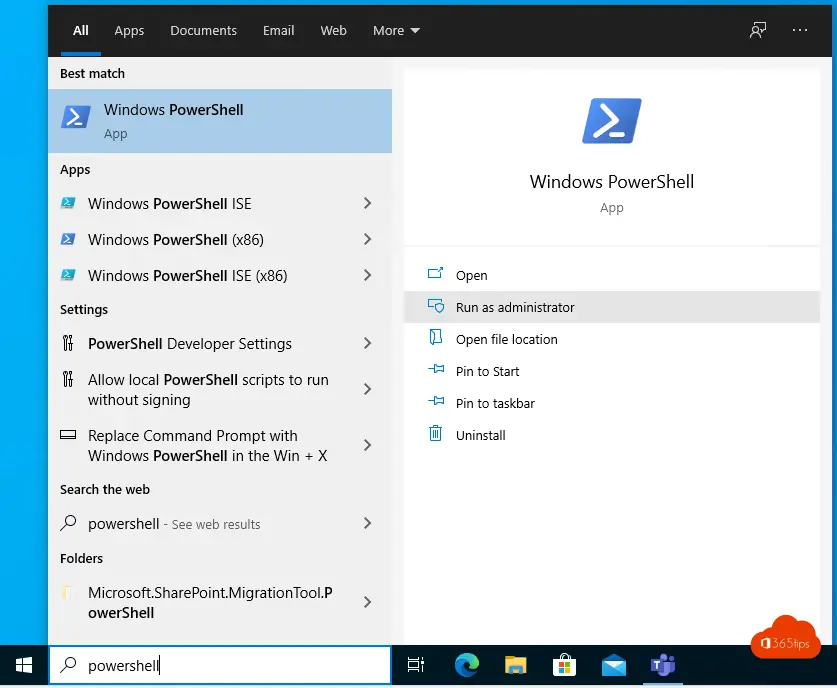
Die neue Exchange Online PowerShell V2-Modul bietet die Möglichkeit, sich bei Exchange Online mit MFA anzumelden (zu authentifizieren) und enthält neue Commandlets.
In diesem Blog erhalten Sie eine einfache Anleitung zur Installation des Exchange Powershell Modul zu installieren.
Was ist PowerShell?
PowerShell ist ein Befehlszeileninterpreter und eine Umgebung, die von Microsoft für die Konfiguration und Verwaltung von Systemen entwickelt wurde. Es basiert auf dem .NET Framework und bietet einen umfassenden Satz von Cmdlets (Befehlszeilen-Tools) zur Durchführung einer Vielzahl von Aufgaben, wie z. B. die Verwaltung von Benutzerkonten, die Installation von Software und die Verwaltung von Netzwerkkonfigurationen. PowerShell ist Teil mehrerer Microsoft-Produkte, darunter Windows und Office 365und kann von Systemadministratoren und anderen fortgeschrittenen Benutzern verwendet werden.
Wofür können Sie das Modul Exchange Online PowerShell V2 verwenden?
Es gibt mehrere Gründe, warum Sie PowerShell für die Verwaltung von Exchange Online verwenden sollten:
- PowerShell bietet eine Möglichkeit, viele Aufgaben zu automatisieren, was Zeit und Mühe sparen kann.
- PowerShell bietet Zugang zu viel mehr Verwaltungsfunktionen als das Verwaltungsportal Exchange Online , das nur die gängigsten Funktionen bietet.
- PowerShell kann verwendet werden, um Remote-Aufgaben auszuführen, so dass Sie nicht am selben Ort wie der Exchange Online Server arbeiten müssen.
- PowerShell ist ein leistungsfähiges Skripting-Tool, mit dem sich komplexe Aufgaben leichter automatisieren und dokumentieren lassen.
- PowerShell basiert auf dem .NET Framework, was bedeutet, dass es sich leicht in andere .NET-Anwendungen integrieren lässt.
- PowerShell bietet eine Möglichkeit, Exchange Online über eine Befehlszeilenschnittstelle zu verwalten, was für manche Administratoren einer grafischen Benutzeroberfläche vorzuziehen ist.
Was ist neu im Modul PowerShell V2?
Wie können Sie Ihre PowerShell Version überprüfen?
Starten Sie PowerShell , indem Sie das Startmenü öffnen und powershell eingeben.
Klicken Sie in der Liste der Suchergebnisse auf Windows PowerShell .
Geben Sie $PSVersionTable.PSVersion in das Fenster PowerShell ein und drücken Sie ENTER, um die Version von PowerShell abzurufen.
$PSVersionTable.PSVersionWie installiert man das V2-Modul über PowerShell?
Öffnen Sie PowerShell als Administrator unter Windows.
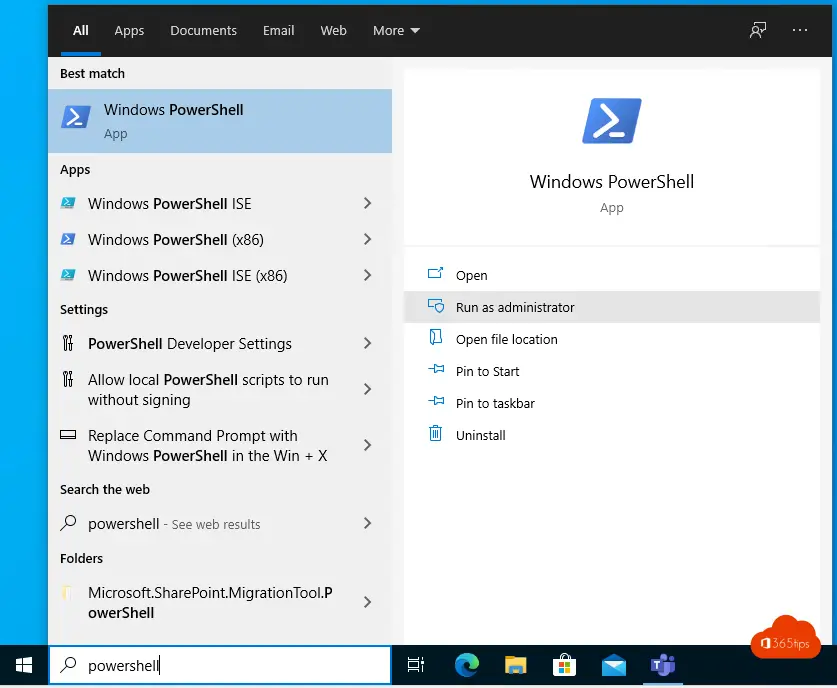
Führen Sie die folgenden Commandlets aus
Install-Module PowershellGet -ForceUpdate-Module PowershellGetSet-ExecutionPolicy RemoteSignedInstall-Module -Name ExchangeOnlineManagement
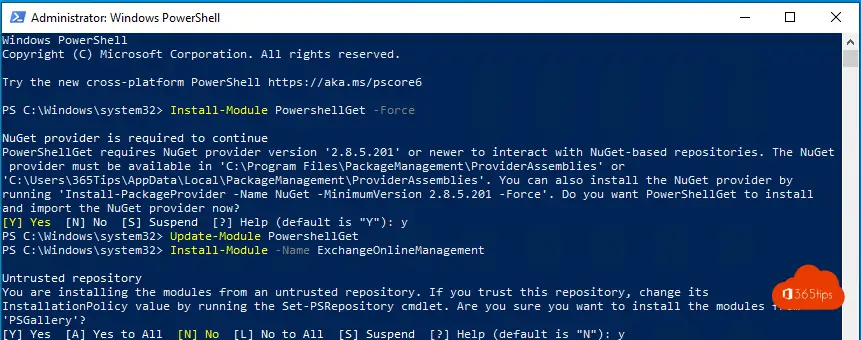
Aktualisieren Sie das Verwaltungsmodul exchange online
Import-Module ExchangeOnlineManagement; Get-Module ExchangeOnlineManagement 
Starten Sie Ihre Verbindung zu Exchange Online
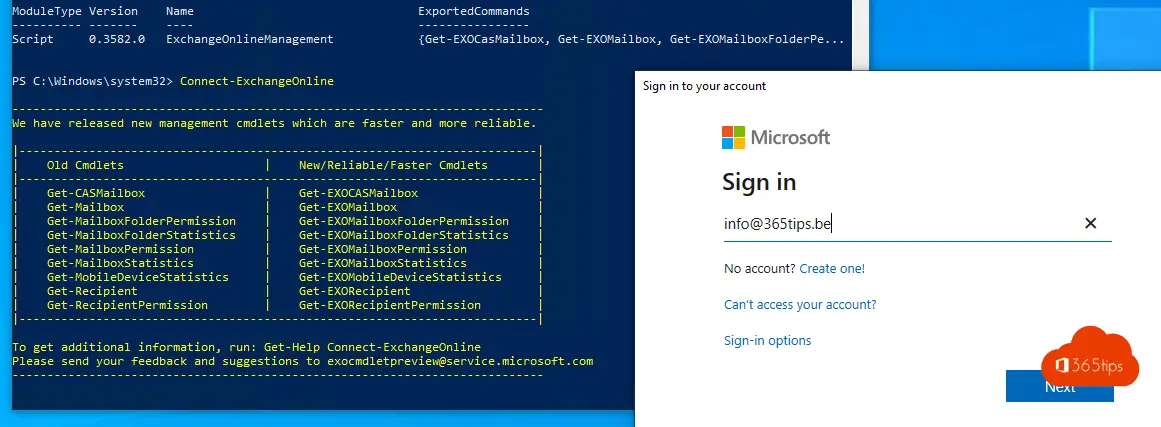
TauschbörseOnline
Beispiel-Befehl...
Get-EXOCasMailboxWarum dieses V2-Modul verwenden?
Wenn Sie das obige Modul verwenden, brauchen Sie das alte Modul nicht mehr zu verwenden, um sich bei Exchange Online mit Multi-Faktor-Authentifizierung anzumelden.
Achtung! CMDlets haben sich geändert! Dies wird sich höchstwahrscheinlich auf Skripte auswirken.
Lesen Sie auch: Tutorial: Wie erstellt und verwaltet man Microsoft Teams über PowerShell?
Andere Exchange Blogs
Abwesenheit auf einer Office 365 Shared Mailbox einrichten
Gelöschte Exchange E-Mails wiederherstellen - Neues Exchange Portal
Weiterleitung in Office 365 einrichten | Emails weiterleiten
Entfernen Sie Azure AD Connect und machen Sie alle Objekte Cloud-verwaltet
Gesendete Objekte automatisch in Ihrem gemeinsamen Postfach speichern
Hinzufügen eines E-Mail-Alias in Office 365, Exchange oder Active-Directory
winrm basic auth muss eingeschaltet sein, um moderne Authentifizierung zu verwenden. Wie kommen die nur darauf!
Microsoft huh 😉 .